时间:2019-09-12 06:52 来源: https://www.xggww.com 作者:Win7系统之家
win10系统是很多电脑用户首选的装机系统,然而有不少用户在使用过程中可能会碰到win10系统关闭更新时“是否安装并更新”提示的情况。大部分用户电脑技术都是菜鸟水平,面对win10系统关闭更新时“是否安装并更新”提示的问题,无法自行解决。不少用户都来咨询小编win10系统关闭更新时“是否安装并更新”提示要怎么处理?其实可以根据以下步骤只要运行组策略编辑器,然后依次展开“用户配置→管理模块→windows Update”(如图1),双击右侧窗口中的“不要在‘关闭 windows’对话框显示‘是否安装并更新’”。 随后系统将弹出如图2所示的界面,点选“已启用”,最后单击“确定”按钮保存设置即可。这样的方式进行电脑操作,就可以搞定了。下面就和小编一起看看解决win10系统关闭更新时“是否安装并更新”提示问题详细的操作步骤:
其实很容易解决,只要我们屏蔽windows10系统的这一些多余的提示就行了。只要运行组策略编辑器,然后依次展开“用户配置→管理模块→windows Update”(如图1),双击右侧窗口中的“不要在‘关闭 windows’对话框显示‘是否安装并更新’”。
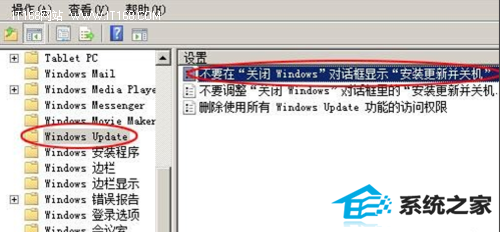
图1
随后系统将弹出如图2所示的界面,点选“已启用”,最后单击“确定”按钮保存设置即可。
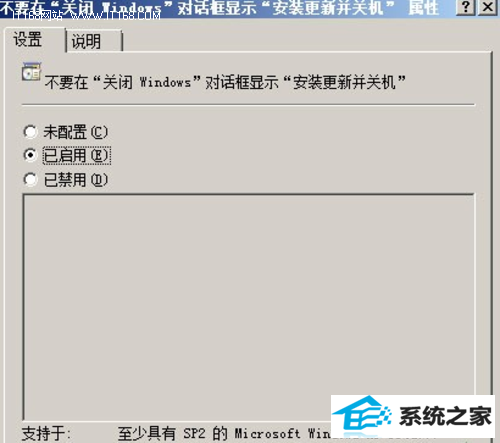
编辑点评: 请放心,更新不会因为这个设置而丢失,我们还可以依然选择安装下载更新程序。这样的我们就可以随时重启电脑,不会面临两难的窘境,喜欢这个小技巧对您有所帮助。